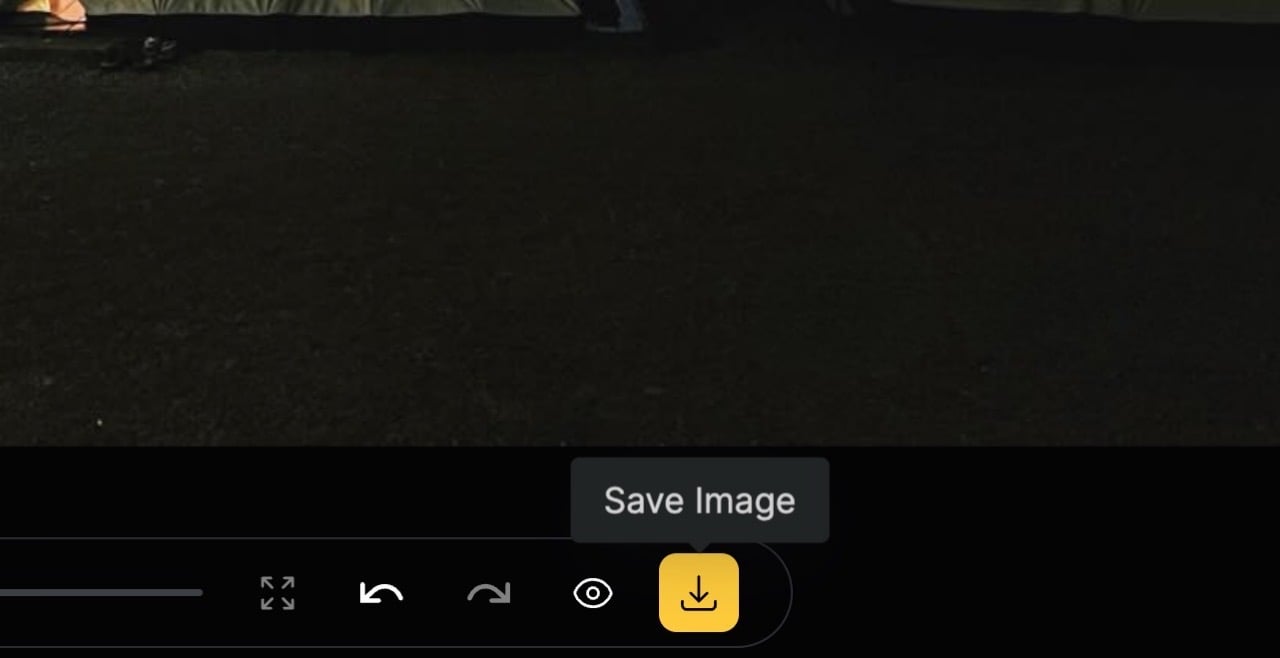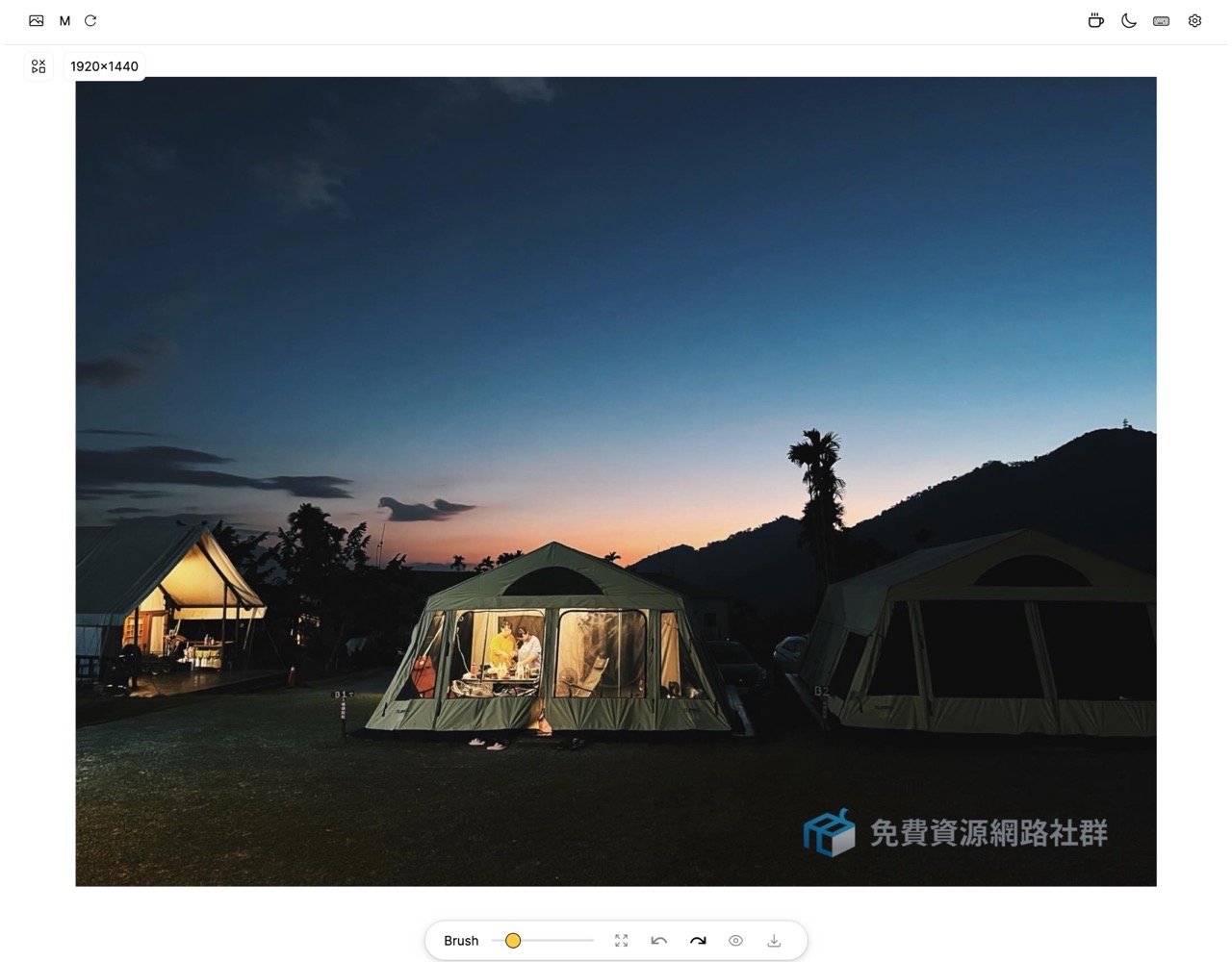
在相片加入浮水印可以減少被盜用的機會,至少能證明作者或是來源網站,不過浮水印也只能防君子、不防小人,畢竟透過修圖來清除浮水印並不會太難,現在又有 AI 技術可快速移除圖片物件,之前介紹過「AI 去浮水印推薦:Dewatermark 線上快速清除照片浮水印」和「Watermark Remover 免費圖片浮水印去除工具,上傳自動清除各式標記」都是類似應用,其他像是移除物件工具也能達成相同目的。
接下來要介紹「Lama Cleaner lama」是一個架設於 Hugging Face 的開放原始碼專案,主要功能是以各種 AI 模型幫助使用者快速清除圖片上的浮水印,無論圖片或文字都能清除、並進行適當的顏色填補,使畫面看起來很自然,當然,這些過程幾乎可以說是全自動,只要以滑鼠手動標示出浮水印位置即可。
Lama Cleaner lama 可選擇的模型很多,例如 lama、ldm、zits、mat、fcs、sd1.5、anything4 等等,或是調整在編輯時採取的策略,若非必要其實也不需要進行任何的選項變動,只要打開編輯器、把要處理的圖片上傳,以畫筆標記出浮水印位置後 AI 就能自動辨識。
Lama Cleaner lama
https://huggingface.co/spaces/Sanster/Lama-Cleaner-lama
使用教學
STEP 1
進入 Lama Cleaner lama 網站後直接點擊中央區域上傳圖片,或是將圖片拖曳到網頁上。
STEP 2
圖片就會顯示於 Lama Cleaner lama 編輯器,左上角會顯示解析度大小,下方有調整筆刷大小、縮放、返回上一步、編輯前後比較和下載功能。

STEP 3
Lama Cleaner lama 操作方式很簡單,只要以游標塗滿要清除的浮水印(會以黃色標示)。
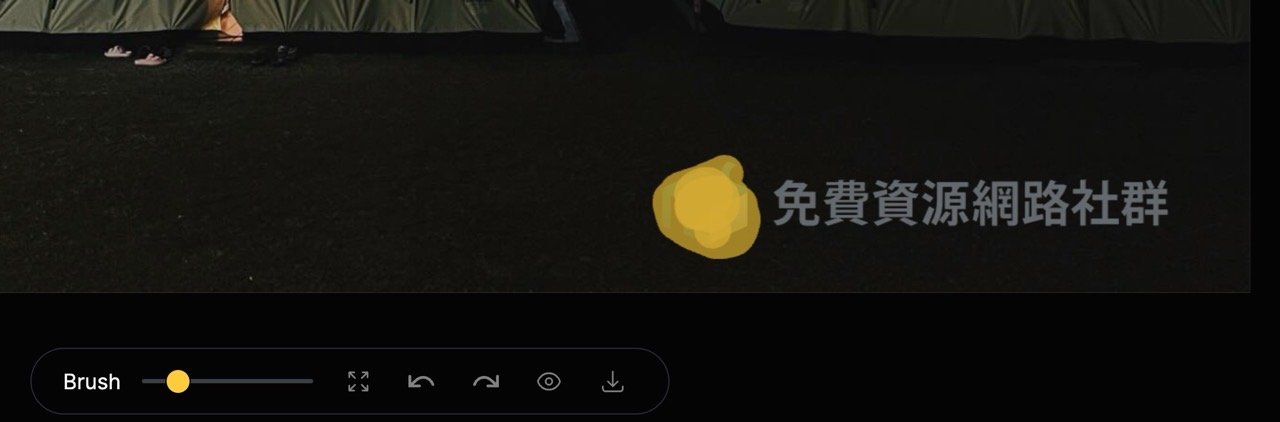
塗好後 AI 就會自動辨識、處理經過標記的範圍(在處理時畫面會稍微閃爍提醒,無法進行其他操作必須等待結果完成),同時補上周圍的顏色使清除區域看起來很自然,無論浮水印是圖片或文字都能正確辨識。
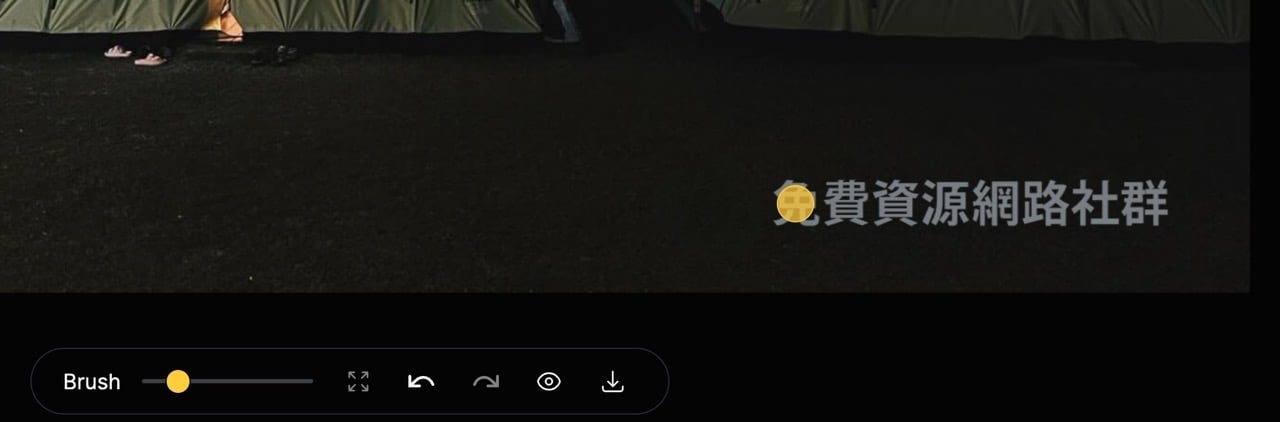
不用標示到非常細節,只要將浮水印的範圍塗滿即可。
遇到處理結果不是很理想時,可以嘗試返回上一步驟重新操作,或是繼續塗滿剩餘的部分讓 AI 再次處理。
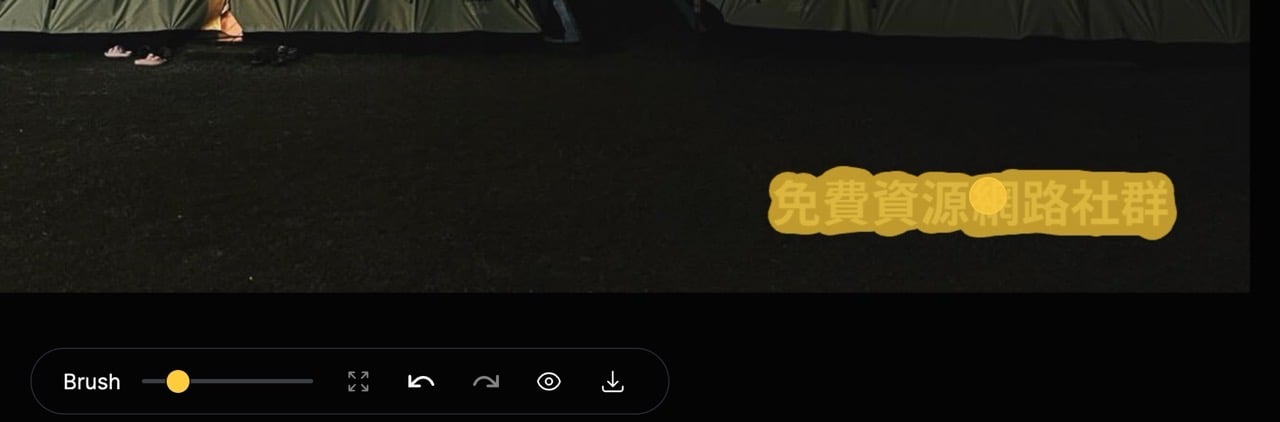
STEP 4
基本上從圖片清除浮水印(或是任何物件)效果好壞還是取決於背景複雜程度,如果背景是單一顏色或深色的話效果通常會不錯,不過也是要看浮水印的複雜程度,例如在這張圖片右下角浮水印就能去除後獲得非常乾淨的效果,因為背景是很單純的單一顏色。
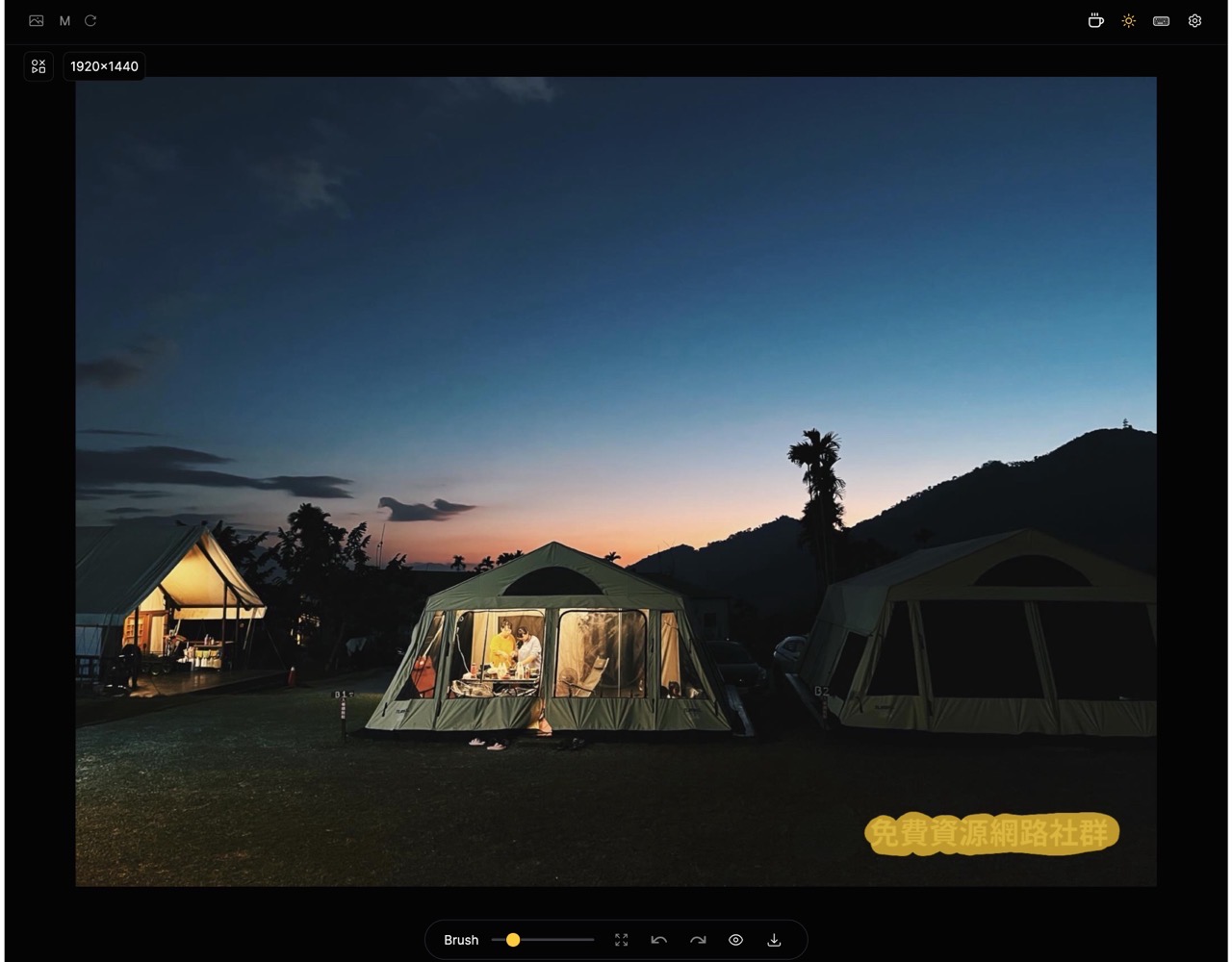
點擊下方的「Save Image」按鈕就能將處理厚的圖片保存起來。